Samarbeid med Copilot i Viva Engage om innlegg og artikler
Copilot i Viva Engage er din personlige assistent basert på kunstig intelligens, som kan hjelpe deg med å opprette engasjerende innlegg, fra ideasjon til endelig redigering. Denne artikkelen går gjennom samarbeidsprosessen og inneholder flere raske eksempler for å komme i gang.

-
Velg utgivervinduet fra hvilken som helst side i Viva Engage der du legger inn innhold (hjemmefeed, dreiebok, fellesskap).
-
Velg Copilot-ikonet

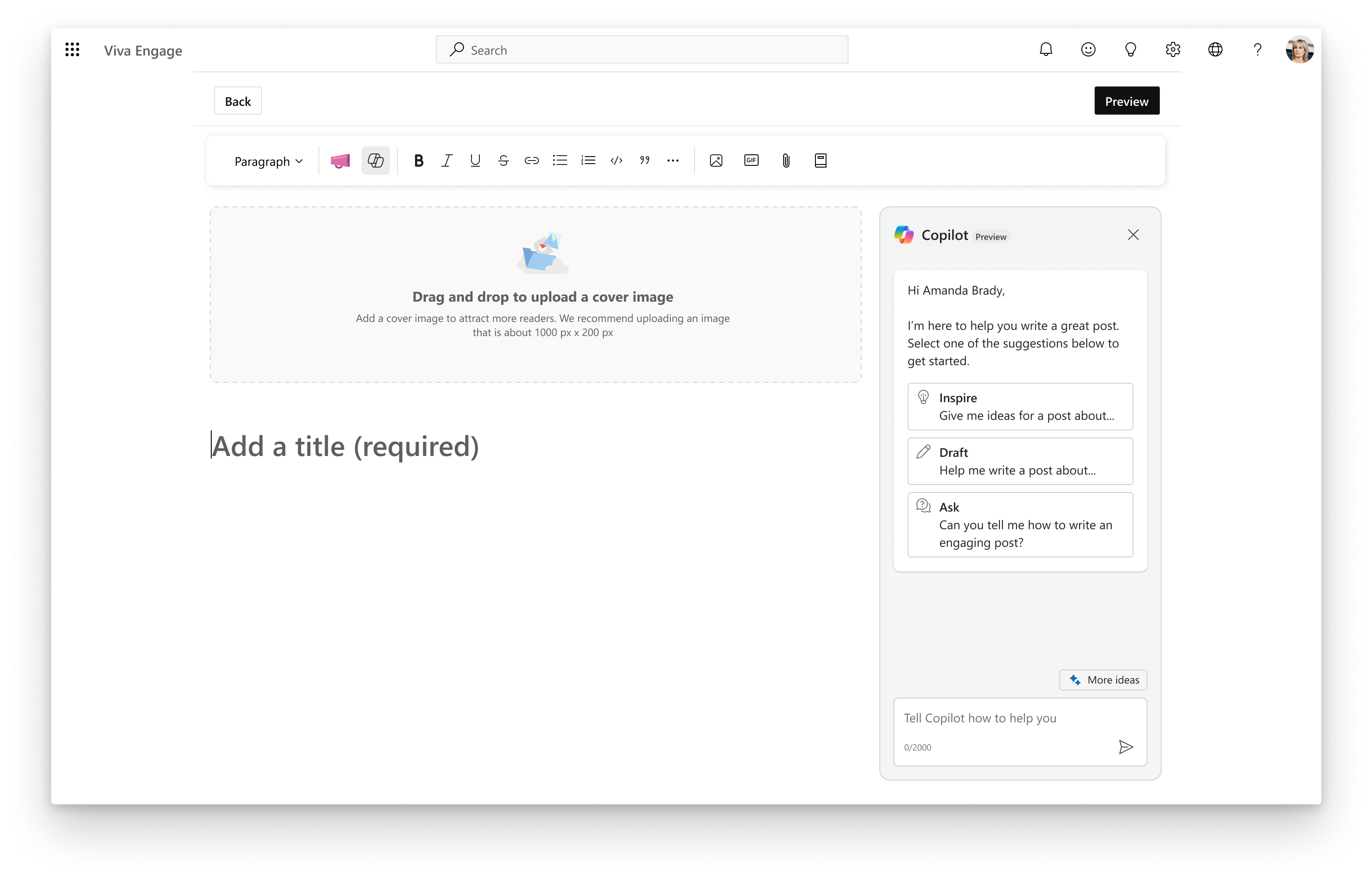
-
Velg Inspirer eller Kladd i høyrepanelet for å starte en ledetekst. Du kan også skrive inn din egen ledetekst i tekstfeltet for å få Copilot til å begynne å generere ideer.Ledetekster for idédugnad:
-
Gi meg en mal for [karriereutvikling]
-
Tenk på måter for å [forbedre inkludering]
-
Gi meg en liste over anbefalte fremgangsmåter for [karrierediskusjoner]
-
-
Hvis Copilot ikke får det riktig første gang, kan du dele det du føler kan forbedres.
-
Når Copilot returnerer teksten du vil bruke i innlegget klikker du Legg til i innlegg for å flytte den til redigeringsprogrammet. (Hvis du bare vil inkludere en del av teksten, merker du delen du vil bruke, og klikker Legg til i innlegg.)
TIPS: Hvis du vil starte nytt velger du Start ny økt fra menyen. Dette fjerner tidligere meldinger, som Copilot bruker til å tolke alle nye forespørsler.
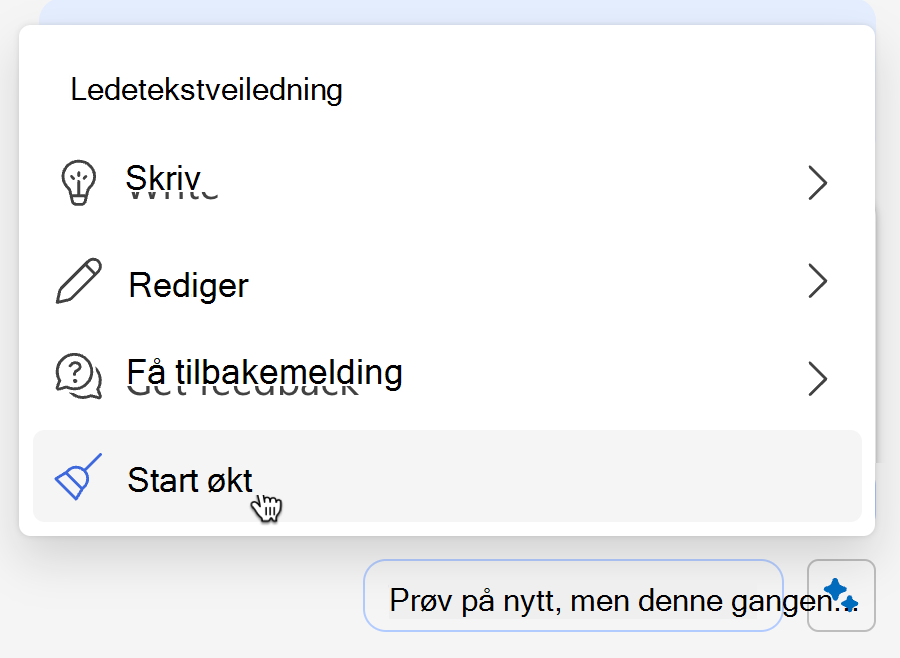
Forbedre en kladd
Copilot kan hjelpe deg med å revidere et utkast du allerede har startet.
-
Lim inn kladden i redigeringsprogrammet til venstre.
-
Angi målet i ledetekstfeltet når det gjelder hva du prøver å gjøre, og hvem meldingen er for. Målbaserte ledetekster:
-
Skriv [en kunngjøring] om kommende [arrangement] for [teamet] i en engasjerende tone
-
Legg til en handlingsoppfordring for å svare med historier om hvordan du bruker disse anbefalte fremgangsmåtene i møter
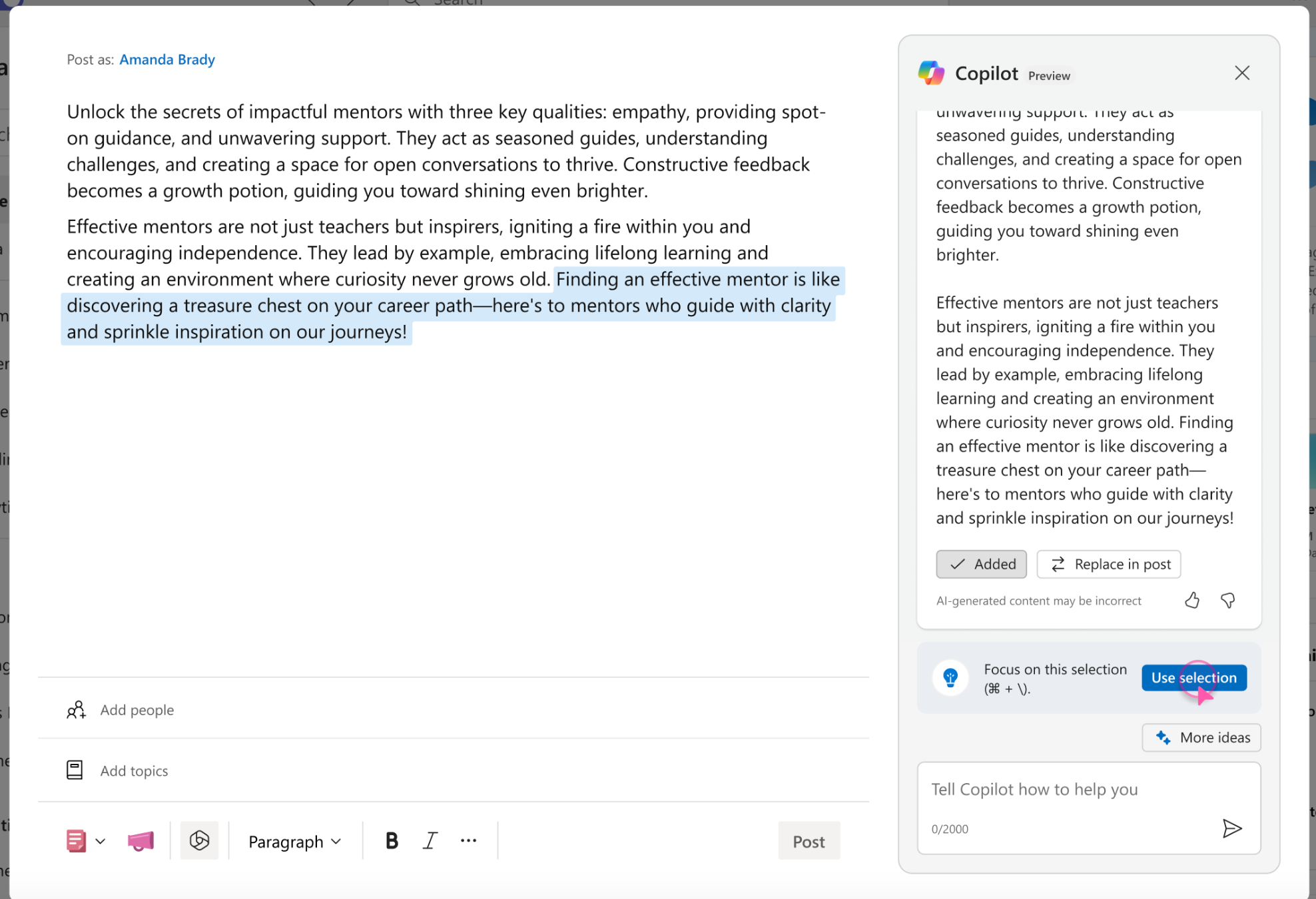
-
-
Hvis du vil endre bare en del av kladden merker du den i redigeringsprogrammet og velger Bruk valg til høyre.
-
Vurder den tiltenkte målgruppen, og hvilken stemme- og skrivestil som kan fungere best.Ledetekster for tale og tone:
-
Endre dette utkastet i AP-stil ved hjelp av en varm og profesjonell tone
-
Oversett dette utkastet til spansk for Latin-Amerika Geo
-
Omskriv for å inkludere flere emojier eller emneknagger Obs: Copilot tilbyr fullstendig språkhjelp for kinesisk (forenklet), engelsk, fransk, tysk, italiensk, japansk, portugisisk (Brasil) og spansk. Begrenset støtte er tilgjengelig for andre språk som støttes av Viva Engage.
-
-
Fortsett å legge til ledetekster for å endre eller kopiere utkastet.Revisjonsledetekster:
-
Skriv dette utvalget på nytt for å gjøre det kortere
-
Løs stavemåte og grammatikk i utkastet
-
Skriv om dette utkastet med 300 ord eller mindre
-
Publiser kladden
Når innlegget er klart kan du bruke standardalternativene Publiser nederst i redigeringsprogrammet for å sende eller innlegget.










